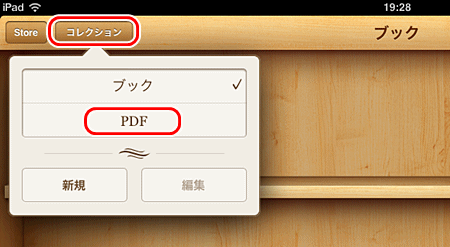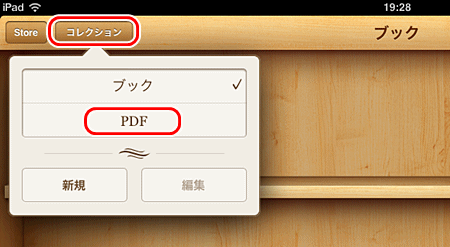iOSのePub閲覧アプリ「iBooks」その2
投稿者:マーチン 2012年1月21日
カテゴリ:一般::
カテゴリ:一般::
Windows上でダウンロードしたり、作成した ePub(イーパブ、Electronic PUBlication)形式やPDF形式のファイルを、iPad や iPhone の iBooksに転送して閲覧する方法を説明します。メールに添付する方法と、iTunes を介して転送する方法があります。
●メールに添付する方法
ePubファイルを、メールに添付して送り、添付ファイルをタップして、["iBooks"で開く] を選択すると、iBook に転送されます。
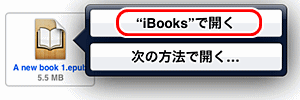
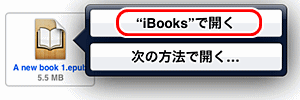
●iTunes を介して転送する方法
◆iTunes の設定変更
(1)iTunes を起動し、[編集] [設定]
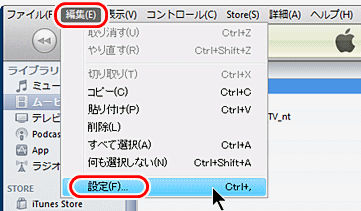
(2)[一般]タブを選択し、
■ブック
にチェックを入れる。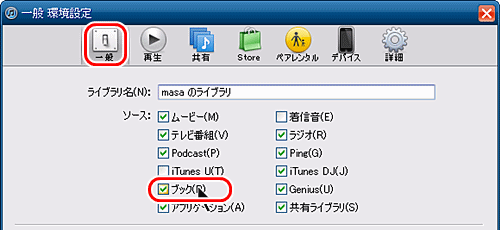
(3)[詳細]タブを選択し、
■ライブラリへの追加時にファイルを [iTunes Media]フォルダにコピーする
にチェックを入れ、[OK] をクリックする。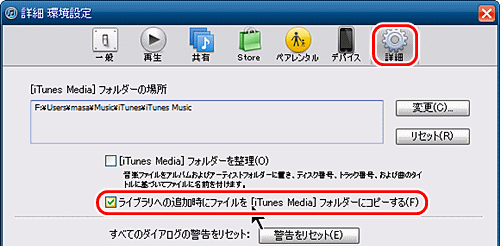
◆Windows内のePubファイルを iBooks に転送する
(1)ファイルを、ブックにドラッグ&ドロップする。
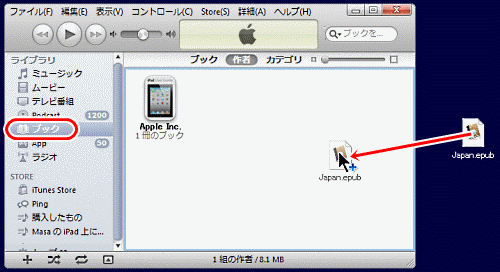
(2)iPad/iPhone をUSBケーブルで、Windows PCと接続する。
(3)デバイスの下の、接続した機器を選択し、[ブック]タブを選択して、
■ブックを同期
にチェックが付いていることを確認し、[同期]をクリックする。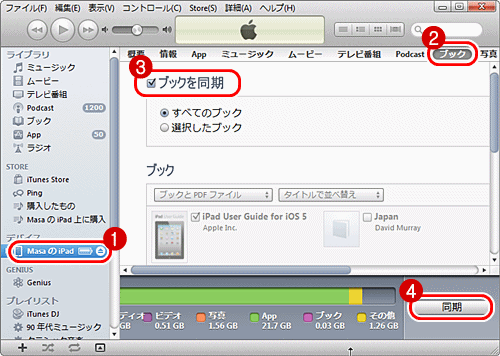
●iBooks で PDFファイルを閲覧する
iBooks は、ePub形式とPDF形式のファイルを閲覧することができる。それを切り替えるには、[コレクション] [PDF] をタップする。